This content has been machine translated dynamically.
Dieser Inhalt ist eine maschinelle Übersetzung, die dynamisch erstellt wurde. (Haftungsausschluss)
Cet article a été traduit automatiquement de manière dynamique. (Clause de non responsabilité)
Este artículo lo ha traducido una máquina de forma dinámica. (Aviso legal)
此内容已经过机器动态翻译。 放弃
このコンテンツは動的に機械翻訳されています。免責事項
이 콘텐츠는 동적으로 기계 번역되었습니다. 책임 부인
Este texto foi traduzido automaticamente. (Aviso legal)
Questo contenuto è stato tradotto dinamicamente con traduzione automatica.(Esclusione di responsabilità))
This article has been machine translated.
Dieser Artikel wurde maschinell übersetzt. (Haftungsausschluss)
Ce article a été traduit automatiquement. (Clause de non responsabilité)
Este artículo ha sido traducido automáticamente. (Aviso legal)
この記事は機械翻訳されています.免責事項
이 기사는 기계 번역되었습니다.책임 부인
Este artigo foi traduzido automaticamente.(Aviso legal)
这篇文章已经过机器翻译.放弃
Questo articolo è stato tradotto automaticamente.(Esclusione di responsabilità))
Translation failed!
配置基本 LLB 设置
要配置 LLB,首先要创建代表互联网服务提供商 (ISP) 的每台路由器的服务。默认情况下,PING 监视器绑定到每项服务。绑定透明显示器是可选的,但建议使用。然后,创建虚拟服务器,将服务绑定到虚拟服务器,并为虚拟服务器配置路由。该路由将虚拟服务器标识为服务所代表的物理路由器的网关。虚拟服务器使用您指定的负载平衡方法选择路由器。或者,您可以配置持久性以确保特定会话的所有流量都通过特定链接发送。
要配置基本的 LLB 设置,请执行以下操作:
配置服务
创建服务时,默认监视器 (PING) 将自动绑定到任何服务类型,但您可以用透明监视器替换默认监视器,如 创建和绑定透明监视器中所述。
使用命令行界面创建服务
在命令提示符下,键入:
add service <name> <IP> <serviceType> <port>
show service <name>
<!--NeedCopy-->
示例:
add service ISP1R_svc_any 10.10.10.254 any *
show service ISP1R_svc_any
ISP1R_svc_any (10.10.10.254:*) - ANY
State: DOWN
Last state change was at Tue Aug 31 04:31:13 2010
Time since last state change: 2 days, 05:34:18.600
Server Name: 10.10.10.254
Server ID : 0 Monitor Threshold : 0
Max Conn: 0 Max Req: 0 Max Bandwidth: 0 kbits
Use Source IP: NO
Client Keepalive(CKA): NO
Access Down Service: NO
TCP Buffering(TCPB): YES
HTTP Compression(CMP): NO
Idle timeout: Client: 120 sec Server: 120 sec
Client IP: DISABLED
Cacheable: NO
SC: OFF
SP: OFF
Down state flush: ENABLED
1) Monitor Name: ping
State: UP Weight: 1
Probes: 244705 Failed [Total: 0 Current: 0]
Last response: Success - ICMP echo reply received.
Response Time: 1.322 millisec
Done
<!--NeedCopy-->
使用配置实用程序创建服务
导航到 流量管理 > 负载平衡 > 服务,然后创建服务。
使用配置实用程序创建服务
-
导航到 Traffic Management(流量管理)> Load Balancing(负载平衡)> Services(服务)。
-
在详细信息窗格中,单击 Add(添加)。
-
在创建服务对话框中,为以下参数指定值:
- 服务名称*—名称
- 服务器—IP
- 协议*—服务类型(从下拉列表中选择任意。)
- 端口*—port
必填参数
-
单击创建。
-
重复步骤 2-4 创建其他服务。
-
单击关闭。
-
在“服务”窗格中,选择您刚刚配置的服务,并验证屏幕底部显示的设置是否正确。
配置 LLB 虚拟服务器并绑定服务
创建服务后,创建虚拟服务器并将服务绑定到虚拟服务器。LB 中不支持最小连接的默认 LB 方法。有关更改 LB 方法的信息,请参阅 配置 LLB 方法和持久性。
使用命令行界面创建链接负载平衡虚拟服务器并绑定服务
在命令提示符下,键入:
add lb vserver <name> <serviceType>
bind lb vserver < name> <serviceName>
show lb vserver < name>
<!--NeedCopy-->
示例:
add lb vserver LLB-vip any
bind lb vserver LLB-vip ISP1R_svc_any
sh lb vserver LLB-vip
LLB-vip (0.0.0.0:0) - ANY Type: ADDRESS
State: DOWN
Last state change was at Thu Sep 2 10:51:32 2010
Time since last state change: 0 days, 17:51:46.770
Effective State: DOWN
Client Idle Timeout: 120 sec
Down state flush: ENABLED
Disable Primary Vserver On Down : DISABLED
No. of Bound Services : 1 (Total) 0 (Active)
Configured Method: ROUNDROBIN
Mode: IP
Persistence: NONE
Connection Failover: DISABLED
1) ISP1R_svc_any (10.10.10.254: *) - ANY State: DOWN Weight: 1
Done
<!--NeedCopy-->
使用配置实用程序创建链路负载平衡虚拟服务器并绑定服务
- 导航到 流量管理 > 负载平衡 > 虚拟服务器,然后创建用于链路负载平衡的虚拟服务器。在“协议”字段中指定 ANY。
- 在 IP 地址类型 下拉列表中,选择所需的选项。选择“不可寻址”以创建不可直接访问的虚拟服务器。
- 在“服务”选项卡下的“活动”列中,选中要绑定到虚拟服务器的服务对应的复选框。
配置 LLB 方法和持久性
默认情况下,NetScaler 设备使用最少连接方法来选择用于重定向每个客户端请求的服务,但您应将 LLB 方法设置为支持的方法之一。您还可以配置持久性,以便将来自同一客户端的不同传输定向到同一台服务器。
使用命令行界面配置 LLB 方法和/或持久性
在命令提示符下,键入以下命令:
set lb vserver <name> -lbMethod <lbMethod> -persistenceType <persistenceType>
show lb vserver <name>
<!--NeedCopy-->
示例:
set lb vserver LLB-vip -lbmethod ROUNDROBIN -persistencetype SOURCEIP
show lb vserver LLB-vip
LLB-vip (0.0.0.0:0) - ANY Type: ADDRESS
State: DOWN
Last state change was at Fri Sep 3 04:46:48 2010
Time since last state change: 0 days, 00:52:21.200
Effective State: DOWN
Client Idle Timeout: 120 sec
Down state flush: ENABLED
Disable Primary Vserver On Down : DISABLED
No. of Bound Services : 0 (Total) 0 (Active)
Configured Method: ROUNDROBIN
Mode: IP
Persistence: SOURCEIP
Persistence Mask: 255.255.255.255 Persistence v6MaskLength: 128 Persistence Timeout: 2 min
Connection Failover: DISABLED
<!--NeedCopy-->
使用配置实用程序配置链路负载平衡方法和/或持久性
- 导航到流量管理 > 负载平衡 > 虚拟服务器,然后选择要为其配置负载平衡方法和/或持久性设置的虚拟服务器。
- 在 高级设置 部分中,选择方法并配置负载平衡方法。
- 在 高级设置 部分中,选择 持久性 并配置持久性参数。
配置 LLB 路由
配置 IPv4 或 IPv6 服务、虚拟服务器、LLB 方法和持久性后,您可以为网络配置 IPv4 或 IPv6 LLB 路由,将 LLB 虚拟服务器指定为网关。路由是负载平衡的链接的集合。请求被发送到充当所有出站流量的网关的 LLB 虚拟服务器 IP 地址,并根据配置的 LLB 方法选择路由器。
使用命令行界面配置 IPv4 LLB 路由
在命令提示符下,键入:
add lb route <network> <netmask> <gatewayName>
show lb route [<network> <netmask>]
<!--NeedCopy-->
示例:
add lb route 0.0.0.0 0.0.0.0 LLB-vip
show lb route 0.0.0.0 0.0.0.0
Network Netmask Gateway/VIP Flags
----------- ------------- -------------- --------
1) 0.0.0.0 0.0.0.0 LLB-vip UP
<!--NeedCopy-->
使用命令行界面配置 IPv6 LLB 路由
在命令提示符下,键入:
add lb route6 <network> <gatewayName>
show lb route6
<!--NeedCopy-->
示例:
add lb route6 ::/0 llb6_vs show lb route6 Network VIP Flags ----------- --------- -------- 1) ::/0 llb6_vs UP
<!--NeedCopy-->
使用配置实用程序配置 LLB 路由
导航到系统 > 网络 > 路由,然后选择 LLB,然后配置 LLB 路由。
注意: 选择 LLBV6 来配置 IPV6 路由。
使用配置实用程序配置 LLB 路由
-
导航到 系统 > 网络 > 路由。
-
在详细信息窗格中,选择以下选项之一:
- 单击 LLB 配置 IPv4 路由。
- 单击 LLBV6 配置 IPv4 路由。
-
在“创建 LB 路由”或“创建 LB IPV6 路由”对话框中,设置以下参数:
- 网络*
- 网络掩码*—IPV4 路由是必需的。
-
网关名称*—网关名称
*必需的参数
-
单击 Create(创建),然后单击 Close(关闭)。您刚刚创建的路由出现在“路由”窗格的 LLB 或 LLB6 选项卡上。
下图显示了基本的 LLB 设置。为两个链路 (ISP) 中的每一个都配置了服务,PING 监视器默认绑定到这些服务。根据配置的 LLB 方法选择链接。
图 1. 基本的 LLB 设置
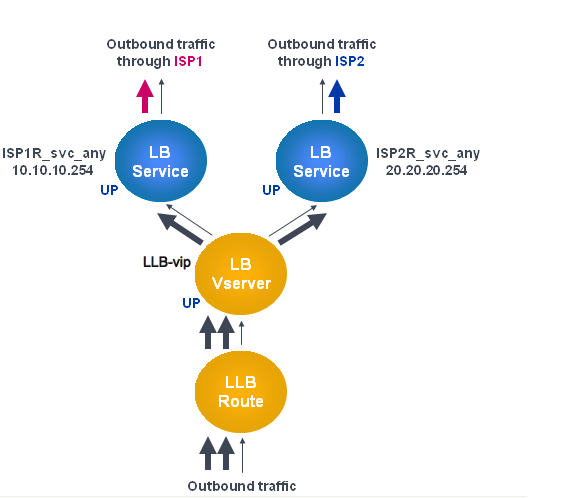
注意
如果您的互联网服务提供商提供了 IPv6 地址,请将 IPv4 服务替换为上图中的 IPv6 服务。
创建和绑定透明显示器
您可以创建透明监视器来监视上游设备(例如路由器)的运行状况。然后,您可以将透明监视器绑定到服务。默认的 PING 监视器仅监视 NetScaler 设备与上游设备之间的连接。透明监视器会监视从装置到拥有监视器中指定目标 IP 地址的设备的路径中存在的所有设备。如果未配置透明监视器且路由器的状态为 UP,但来自该路由器的下一跳设备之一已关闭,则设备在执行负载平衡时会将路由器包括在内,并将数据包转发到路由器。但是,数据包不会传送到最终目的地,因为其中一台下一跳设备已关闭。通过绑定透明监视器,如果任何设备(包括路由器)出现故障,则当设备执行链路负载平衡时,服务将被标记为 DOWN 并且不包括路由器。
使用命令行界面创建透明显示器
在命令提示符下,键入:
add lb monitor <monitorName> <type> -destIP <ip_addr|*> -transparent YES
show lb monitor [<monitorName>]
<!--NeedCopy-->
示例:
add lb monitor monitor-1 PING -destIP 10.10.10.11 -transparent YES
> show lb monitor monitor-1
1) Name.......: monitor-1 Type......: PING State....: ENABLED
Standard parameters:
Interval.........: 5 sec Retries...........: 3
Response timeout.: 2 sec Down time.........: 30 sec
Reverse..........: NO Transparent.......: YES
Secure...........: NO LRTM..............: ENABLED
Action...........: Not applicable Deviation.........: 0 sec
Destination IP...: 10.10.10.11
Destination port.: Bound service
Iptunnel.........: NO
TOS..............: NO TOS ID............: 0
SNMP Alert Retries: 0 Success Retries..: 1
Failure Retries..: 0
<!--NeedCopy-->
使用配置实用程序创建透明显示器
导航到“流量管理”>“负载平衡”>“监视器”,然后配置透明监视器。
使用配置实用程序创建透明显示器
-
导航到 流量管理 > 负载平衡 > 监视器。
-
在“监视器”窗格中,单击“添加”。
-
在创建监视器对话框中,设置以下参数:
- 名称*
- 类型*
- 目标 IP
-
透明
*必需的参数
-
单击 Create(创建),然后单击 Close(关闭)。
-
在“监视器”窗格中,选择刚才配置的显示器,并验证“详细信息”窗格中显示的设置是否正确。
使用配置实用程序将监视器绑定到服务
- 导航到 Traffic Management(流量管理)> Load Balancing(负载平衡)> Services(服务)。
- 在“监视器”选项卡的“可用”下,选择要绑定到服务的监视器,然后单击“添加”。
使用命令行界面将监视器绑定到服务
在命令提示符下,键入:
bind lb monitor <monitorName> <serviceName>
show service <name>
<!--NeedCopy-->
示例:
bind lb monitor monitor-HTTP-1 ISP1R_svc_any
Done
> show service ISP1R_svc_any
ISP1R_svc_any (10.10.10.254:*) - ANY
State: UP
Last state change was at Thu Sep 2 10:51:07 2010
Time since last state change: 0 days, 18:41:55.130
Server Name: 10.10.10.254
Server ID : 0 Monitor Threshold : 0
Max Conn: 0 Max Req: 0 Max Bandwidth: 0 kbits
Use Source IP: NO
Client Keepalive(CKA): NO
Access Down Service: NO
TCP Buffering(TCPB): YES
HTTP Compression(CMP): NO
Idle timeout: Client: 120 sec Server: 120 sec
Client IP: DISABLED
Cacheable: NO
SC: OFF
SP: OFF
Down state flush: ENABLED
1) Monitor Name: monitor-HTTP-1
State: UP Weight: 1
Probes: 1256 Failed [Total: 0 Current: 0]
Last response: Success - ICMP echo reply received.
Response Time: 1.322 millisec
Done
<!--NeedCopy-->
使用配置实用程序将监视器绑定到服务
- 导航到 Traffic Management(流量管理)> Load Balancing(负载平衡)> Services(服务)。
- 在详细信息窗格中,选择要将监视器绑定到的服务,然后单击“打开”。
- 在“配置服务”对话框的“监视器”选项卡的“可用”下,选择要绑定到服务的监视器,然后单击“添加”。
- 单击确定。
- 在“服务”窗格中,选择您刚才配置的服务,并验证“详细信息”窗格中显示的设置是否正确。
共享
共享
This Preview product documentation is Cloud Software Group Confidential.
You agree to hold this documentation confidential pursuant to the terms of your Cloud Software Group Beta/Tech Preview Agreement.
The development, release and timing of any features or functionality described in the Preview documentation remains at our sole discretion and are subject to change without notice or consultation.
The documentation is for informational purposes only and is not a commitment, promise or legal obligation to deliver any material, code or functionality and should not be relied upon in making Cloud Software Group product purchase decisions.
If you do not agree, select I DO NOT AGREE to exit.